LINE無法通話?6個快速解決方法讓你輕鬆恢復聯繫!
Barbara Wagner/ 2024-12-19 / line-data-recovery
LINE無法通話是最近很多使用者留言的問題,作為通訊工具,LINE不能打電話或者LINE不能視訊通話讓許多人都很苦惱,尤其是在外的打工一族,遇上LINE無法打電話,就沒法與家人和朋友們及時溝通了。遇到LINE壞掉了不用擔心,因為不管是iPhone還是Android LINE不能通話的問題,這篇文章都可以幫助你,趕緊往下看看吧!
一、LINE為什麼無法通話?
LINE不能視訊通話,或者LINE無法用藍芽通話iPhone,都是 LINE無法通話的常見症狀,經過分析,賴無法通話原因主要有以下幾點。
| 原因 | 具體描述 |
|---|---|
| 網路連線不穩定 | 網路連線不穩定或是 LINE 伺服器連線失敗時,就會導致通話質量下降甚至無法進行通話。 |
| 過舊的應用版本 | 手機是無法跟舊版的應用程式相匹配的。如果太新的APP在很久的iOS或者Android 系統上可能也無法使用,因此,當LINE不能視訊通話,你可以檢視看LINE是否是最新的版本,同時也檢查一下Android/iPhone 系統的版本 |
| 權限設定問題 | 檢查LINE是否獲得麥克風和揚聲器的權限。如果未授予這些權限,會導致LINE不能打電話。 |
| 儲存空間不足 | 如果裝置的儲存空間已滿,可能會影響LINE的正常執行。檢查儲存空間,並釋放定期清空垃圾檔案。 |
| 帳戶封鎖問題 | 如果你的LINE帳戶或IP地址因為不當行為被封鎖,將導致無法通話。 |
| 伺服器故障 | 有時LINE官方伺服器可能會出現故障或正在維護中,這會導致通話功能暫時無法使用。 |
| 沒有互爲好友也無法通話 | 通常只能與好友進行語音通話。如果你和對方並不是好友,則無法直接通話。 |
二、LINE無法通話的解決方法
1.在LINE開関相關設定
LINE無法打電話很有可能是你關閉了語音通話功能。建議你先試試重啟LINE語音通話功能。你可以在以下路徑開啟LINE語音功能。
Android 裝置:
開啟「LINE」應用程式>選擇「設定」>「通話」>開啟語音通話功能。
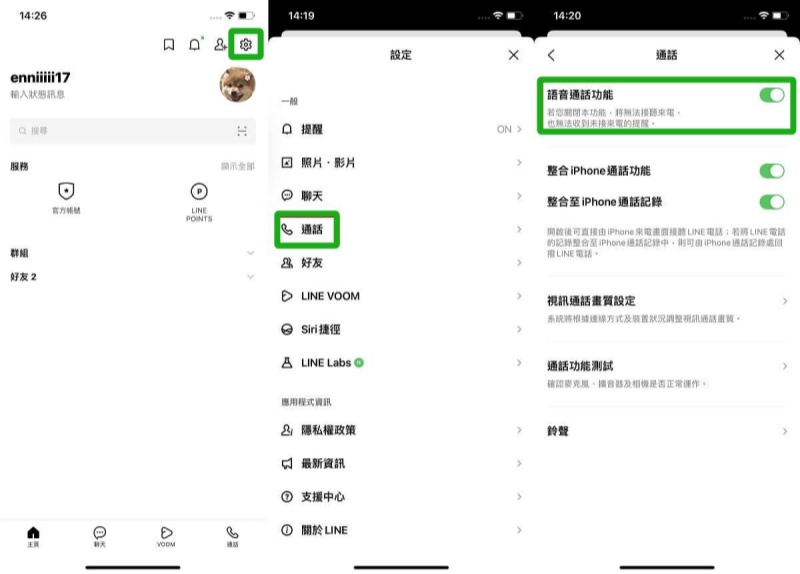
iOS 裝置:
開啟「LINE」應用程式>選擇右下角的「設定」>「通話」>開啟語音通話功能。
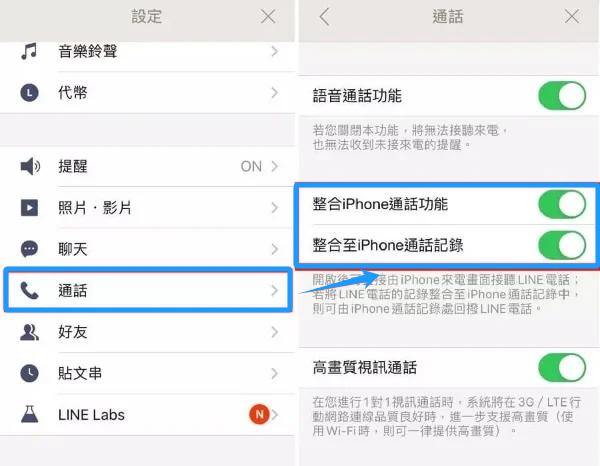
2.在手機設置相關設定
LINE無法用藍芽通話iPhone或者LINE不能視訊通話,你可以檢查一下是不是麥克風出故障了,嘗試關閉LINE的麥克風和相機的使用權限,然後再次開啟,看LINE這個時候是否能通話了。
iOS 裝置:
- 開啟「設定」>點選「LINE」>開啟「麥克風」和「相機」麥克風和相機。
- 如果這兩個已經開啟,嘗試關閉再重啟。接著進入「LINE」,點選「設定」>「通話」>「語音通話功能」,「整合 iPhone 通話功能」。
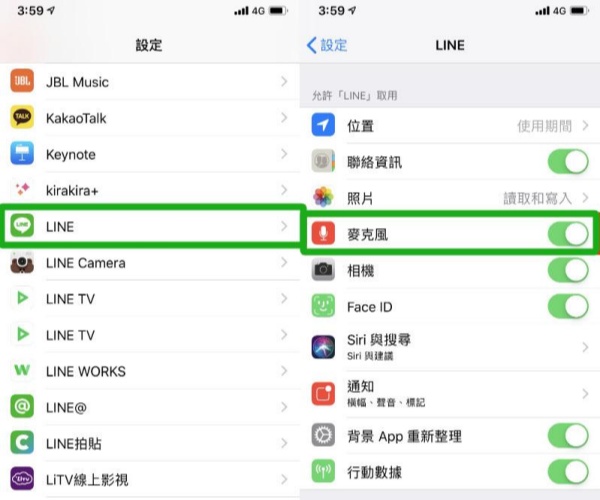
Android 裝置:
- 找到「設定」>「應用程式和通知」>「LINE」>「權限」,點選麥克風和相機,將其修改「拒絕」權限,之後再重新點選「允許」。
- 然後再進去「LINE」,點選「設定」>「通話」>「語音通話功能」>「整合通話功能」。
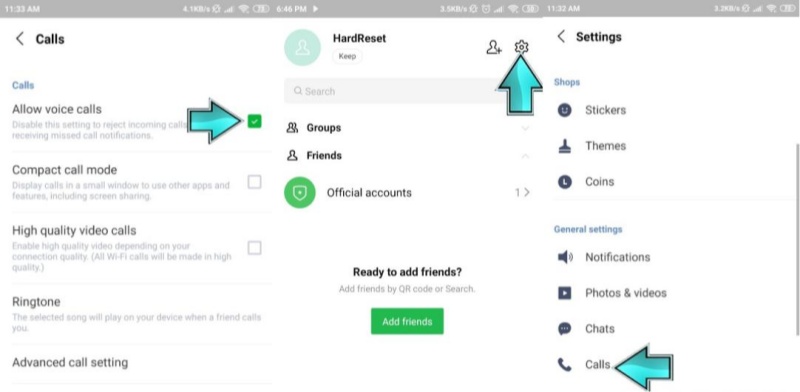
3.重新啓動LINE程式
雖然說這個方法操作簡單粗暴,卻能帶來意想不到的效果噢。重啟LINE應用程式可以幫你解決LINE出現短暫故障引起的電話沒有聲音。因此,我們建議你在LINE不能通話時,先嚐試在手機頁面向上滑動,將LINE關閉,稍微等一陣以後將LINE重新啟動。
4.檢視網際網絡鏈接狀態
LINE是需要連線網路才可以使用的。如果你的網路連線不順暢,很可能導致你的LINE無法通話iPhone或者Android 裝置而失聯。估計你的網路設定可能有點問題。建議你檢查一下手機的網路設定是否正確,或者重置網路設定,再試試是否能通話。
iOS 裝置:
- 點選「設定」,找到「一般」
- 選擇「轉移或重置iPhone」>「重置」
- 最後點選「重置網路設定」,這樣就可以重置手機中的網路設定啦。
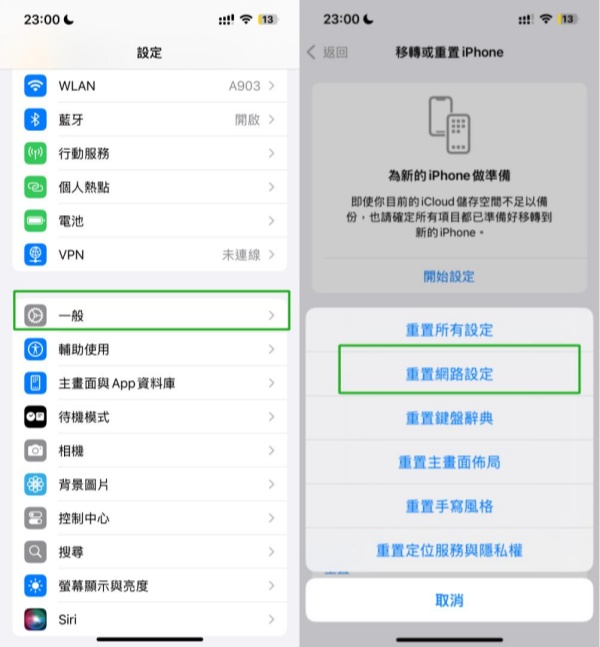
Android 裝置:
選擇「設定」>「一般管理」>「重設」。
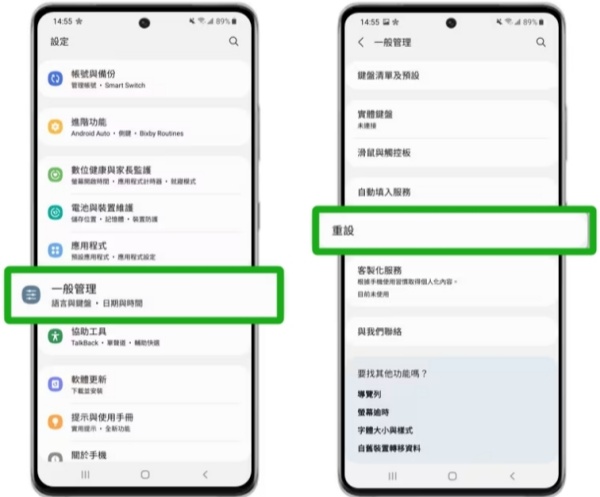
5.檢視是否雙方已互加好友
LINE是要加好友才可以通話,如果你在LINE上新增了新的好友,但之後可能忘記了對方的暱稱,突然想找到對方,你可以嘗試在LINE主頁上檢視「小鈴鐺」的功能。這個「小鈴鐺」會顯示你最近新增的好友,以及最近新增你為好友的人。這樣一來,你就可以確認你們是否已經是好友了。
6.更新LINE與手機系統為最新版本
手機中的應用程式是需要時不時更新的,但是你有時候沒有那麼多時間一下更新所有軟體,當你的LINE無法通話的時候,你可以先更新LINE,看看能不能解決通話問題。
iOS 裝置:
前往「App Store」,點選搜尋「LINE」,然後再點選「更新」。
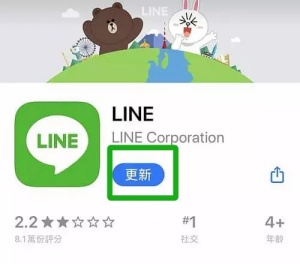
Android 裝置:
前往「Google Play」>「LINE」,然後再點選「更新」按鈕。
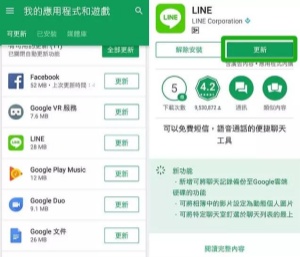
三、[同場加映]LINE聊天記錄沒備份復原
雖然上面解決LINE無法通話的方法非常方便,但是很多用戶反應經常遇上 Android 和 iPhone LINE聊天記錄沒備份的窘境。因為一旦遇上LINE不能通話的困境,想要換個裝置,卻因為沒有備份聊天記錄而無法復原。幸運的是,我們找到了一款幫你解決LINE聊天記錄備份復原的超強軟體Tenorshare UltData LINE Recovery,可以幫你快速完成聊天記錄備份和傳輸。而且跟你說哦,成功率超高的呢。
Tenorshare UltData LINE Recovery功能簡介:
- 簡單點選幾下,三個步驟即可LINE 聊天記錄從 iPhone/Android 備份到電腦。
- 無需任何專業背景,技術小白也可以在家快速將 LINE 聊天記錄從 iPhone跨裝置轉移到其他 iOS系統。
- 適用所有 iPhone 機型和 iOS 系統。
- 恢復前可以預覽,根據自己想要的 LINE 內容再開始傳輸至手機。
- 那要如何使用Tenorshare UltData LINE Recovery修復 iPhone LINE 無法通話呢?先下載並安裝Tenorshare UltData LINE Recovery於電腦中。
- 開啟Tenorshare UltData LINE Recovery後,將手機連線至電腦,並點選介面按鈕「恢復LINE 資料」。
- 點選LINE資料,應用程式會自動檢測到你的設備。點擊「恢復」按鈕來會開始掃描。
- 耐心等待掃描過程,掃描完成後,你可以看到介面上的 LINE 資料,選擇點擊「恢復」,即可成功恢復LINE數據。
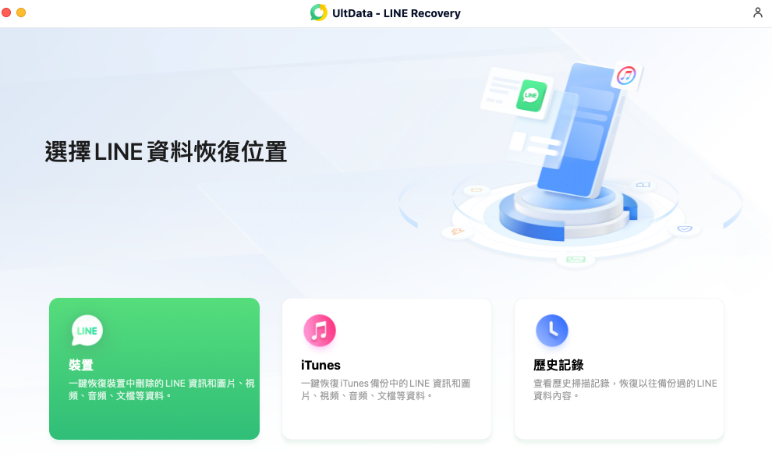
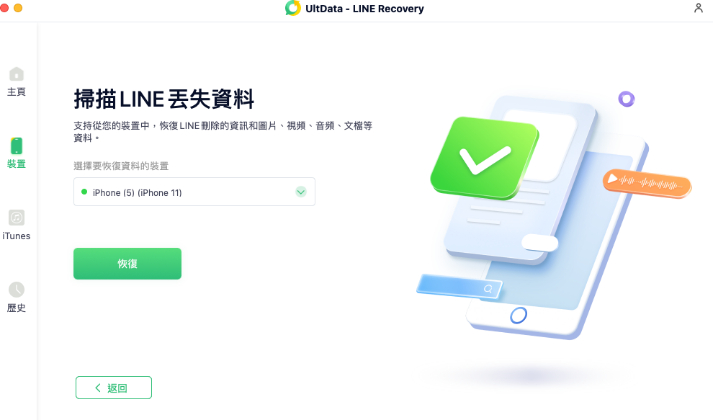
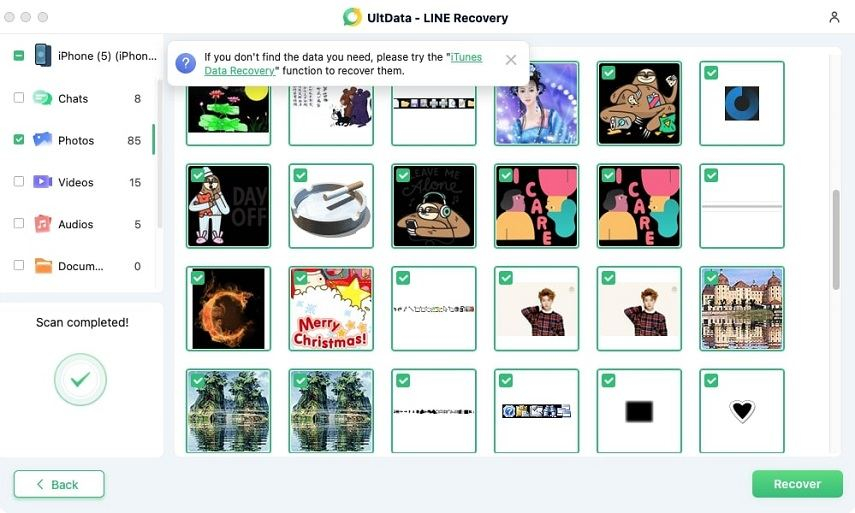
四、相關問題
1.為什麼LINE收不到電話?
- 網路連線不穩定。
- LINE使用通話功能是拒絕的狀態。
- 對方可能講你封鎖了
- 手機的「語音通話功能」沒有開啟
- 對方沒有加你為好友
2.LINE電話無回應是什麼意思?
在你進行LINE通話時,如果對方沒有回應,你可能會想知道這是否意味著對方已經結束通話了。不過,LINE通話無回應並不一定意味著對方故意不回你的,可能是因為對方尚未開啟LINE通話功能,或者是遇到了網路故障。因此,我們建議你可以告知對方並重新撥打,以便解決LINE未接來電的情況。
3.LINE卸載資料會不見嗎?
不會,卸載APP和刪除APP是不同的呢。卸載APP通常會保留一些檔案和資料。因此,如果你解除安裝LINE然後重新安裝,所有LINE資料和聊天記錄都會恢復,不會丟失的哦!
五、總結
你也遇到過LINE無法通話的問題吧?別怕!現在就跟著我們的操作指南,輕鬆幫你解決LINE的問題。另外,我們更推薦你使用Tenorshare UltData LINE Recovery進行恢復資料。因為它操作簡單,不會有失敗的風險。想要完美恢復 LINE 聊天記錄的你,可千萬不要錯過這款工具噢~





